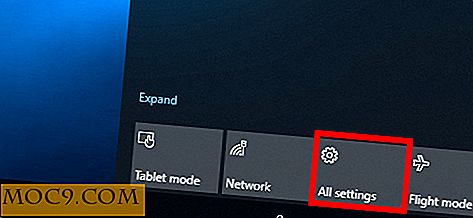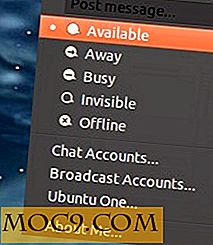Sådan spiller du Blu-Ray på Linux
Blu-ray har været ude i lang tid nu, så det virker skørt, at der stadig ikke er en klar måde at spille dem på i Linux. Det skyldes for det meste, at Blu-ray er fyldt med DRM, at Hollywood ikke ønsker open source-programmer for at kunne komme forbi. Desværre betyder dette, at helt legitime videoafspillere er røvet af kapaciteten i endnu et tilfælde af DRM, der sårer brugere i stedet for pirater.
Med alt dette til side er der et glimrende program, der er tilgængeligt for Linux, der kan læse Blu-ray diske. Det hedder MakeMKV, og det er delvist open source. Det er en stor del af grunden til, at du sandsynligvis ikke har stødt på det i din distributions repositorier. Den lukkede kilde del håndterer læsning af Blu-ray, mens resten er åben, der rammer en usædvanlig balance for denne særlige opgave. MakeMKV er tilgængelig gratis. Dens Linux version er i en konstant beta, så den understøttes ikke officielt, men det virker.
MakeMKV er dog ikke en videospiller. Det læser bare dem. Det kan dog konvertere, hvad det har læst til en stream, som du kan hente med en videospiller som Kodi, der kan afspille streaming indhold.
Installer pakkerne
Før du begynder at bygge, ja bygning, MakeMKV, er der nogle nødvendige pakker, som du kan installere. Du skal også bruge VLC, fordi du vil bruge det til at afspille din video senere.
Bemærk at følgende instruktioner er udført på Ubuntu.
Åbn et terminalvindue og brug apt at få de følgende pakker:
sudo apt install install-essential pkg-config libc6-dev libssl-dev libexpat1-dev libavcodec-dev libgl1-mesa-dev libqt4-dev kodi
Download MakeMKV
MakeMKVs seneste udgivelser er publiceret på dette beskedne forumindlæg sammen med nogle af instruktionerne beskrevet her. Det er vigtigt altid at have den nyeste udgivelse af MakeMKV for at kunne spille enhver Blu-ray, du har brug for. Derfor er posten faktisk det bedste sted at downloade det fra.
Opret en mappe, hvor du vil opbygge MakeMKV. Du downloader og udpakker hver af kilde tarballs i den.
cd Downloads mkdir makemkv-build cd makemkv-build
Download begge tarball filer fra posten og læg dem i din build directory. Du kan bruge en GUI arkiv manager eller tar . Det betyder ikke rigtig noget hvilket.
Byg og installer MakeMKV
Skift mapper i "os" -kataloget, som du pakket ud. Den indeholder alle open source-kode til MakeMKV.
cd makemkv-os-1.10.6
Brug nu det angivne konfigurationsskript og GNU- make til at opbygge MakeMKV.
./konfigurer make -j5
Udskift nummeret efter -j med mængden af CPU-kerner på dit system plus en.
Det tager et par minutter at afslutte. Derefter vil den del af programmet være klar til at installere som root eller sudo .
sudo gør installationen
Flyt dig tilbage og ind i "bin" -kataloget for at installere den lukkede kildedel. Denne er meget enkel.
cd ../makemkv-bin-1.10.6 gøre sudo make install
Det tager ikke lang tid. Når det er færdigt, bliver MakeMKV helt installeret.
Indtast din beta nøgle

Gennem installationen har du mulighed for at starte MakeMKV via din distributions applikations launcher. Gå videre og gør det.
Vinduet, som du vil se, er ret almindeligt, og det indeholder ikke meget, før du indlæser i en Blu-ray. Før du kan gøre noget, skal du indtaste MakeMKV beta nøglen. Det er lidt af en formalitet, fordi MakeMKV altid er i beta, men du skal hver gang indtaste en ny nøgle.
Du kan altid finde MakeMKV beta nøglen her. Kopier det, når du har fundet det.
Klik på "Hjælp" i MakeMKV-vinduet, og klik derefter på "Register" i menuen, der falder ned. Et vindue åbnes for dig at komme ind i beta nøglen.
Indlæs en Blu-ray

Nu kan du finde en Blu-ray til at spille og indlæse den. MakeMKV vil indlæse det hurtigt, og du vil se diskdrevet billede farve. Klik på den for at indlæse din disk.
MakeMKV tager et par minutter at læse disken. Det er normalt - der er mange data. Når det er færdigt, vil du se en oversigt over de filer, der er gemt på Blu-ray.

Det kan være svært at finde ud af, hvilke der er som, men for film er den største fil normalt funktionen. Tv-shows er lidt sværere, men du kan se efter en række filer, der er næsten lige store. De er normalt episoderne.
For at starte din stream skal du klikke på streaming-ikonet øverst i vinduet. Det ligner en disk med et par linjer udstrålende fra det.
MakeMKV åbner filen og streamer den. Som standard bruger den port 51000 på din computer.
Åbn streamen i Kodi
Det er rigtigt, at du også kan gøre det med VLC, men på grund af nogle mærkelige biblioteksproblemer er Kodi det meget bedre valg. MakeMKV opretter en UPnP-strøm, som Kodi fungerer meget godt sammen med. Da det er en lokal strøm på dit netværk, betyder det, at du kan streame til en anden enhed i dit hjem kørende Kodi.

Åbn Kodi og gå til afsnittet "Videoer". Klik på "Filer", og klik derefter på "Tilføj videoer ..." I det næste vindue skal du klikke på knappen "Gennemse". På listen til venstre finder du "UPnP-enheder." Vælg din MakeMKV-strøm og søg efter den fil, du vil afspille. Klik på "Åbn", når du har fundet den. Bare rolig, hvis det ser tom ud.

Du skal se din strøm i filfortegnelsen nu. Klik på den for at åbne den. Der vil sandsynligvis være et par filer der med helt ubrugelige navne. Den rigtige vil sandsynligvis have en .m2ts filtypenavn. Forskellige Blu-stråler kan bruge forskellige konventioner, så der kan være en vis prøve og fejl involveret. Når du finder den rigtige fil og klikker på den, åbnes din stream og afspiller din video.

Afsluttende tanker
Denne løsning er naturligvis en smule klumpet. Desværre betyder Blu-ray's DRM, at tingene sandsynligvis ikke vil ændre sig snart. Denne metode kan også betragtes som at bryde den DRM, som er et lovligt gråt område, afhængigt af hvor du bor, så vær opmærksom på det også. Bestemt, uanset hvor du er, brug kun disse værktøjer til din egen personlige visning. Duplikering og / eller distribution af Blu-ray-indhold er helt sikkert ulovligt.
Med det ud af vejen kan du nyde dit Blu-ray-indhold på Linux, streame det til din Raspberry Pi og få mest muligt ud af dine medier.